手机电子签字怎么签字 手机上怎么签字
更新时间:2024-03-08 08:25:53来源:金符游戏浏览量:
手机电子签字是一种方便快捷的签字方式,通过手机应用程序实现签字的过程,在手机上签字,用户只需在手机屏幕上进行手写签名或选择已有的签名样式,然后确认签名即可完成签字。这种方式不仅节省了纸张和墨水的使用,也方便了签字的存档和传输。手机电子签字的安全性也得到了不少用户的认可,通过密码、指纹等方式进行身份验证,确保签字的真实性和安全性。手机电子签字已经成为现代社会中一种常见的签字方式,为人们的生活和工作带来了极大的便利。
手机上怎么签字
方法如下:
1.首先,需要在手机上下载WPS办公app,可以直接去应用商店下载,是免费的
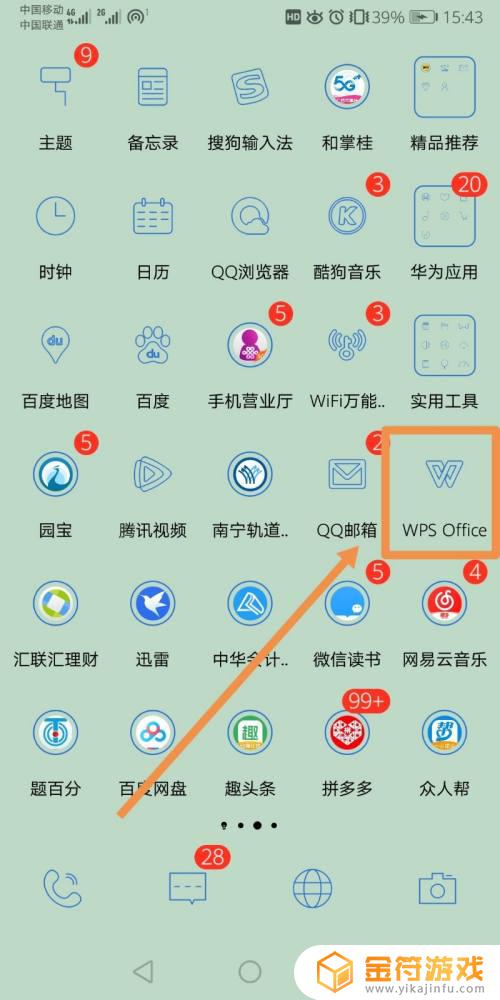
2.其次,选择需要签名的文件。注意,文件必须是PDF格式,如果对方需要让你签字,则需要对方扫描PDF发送给你
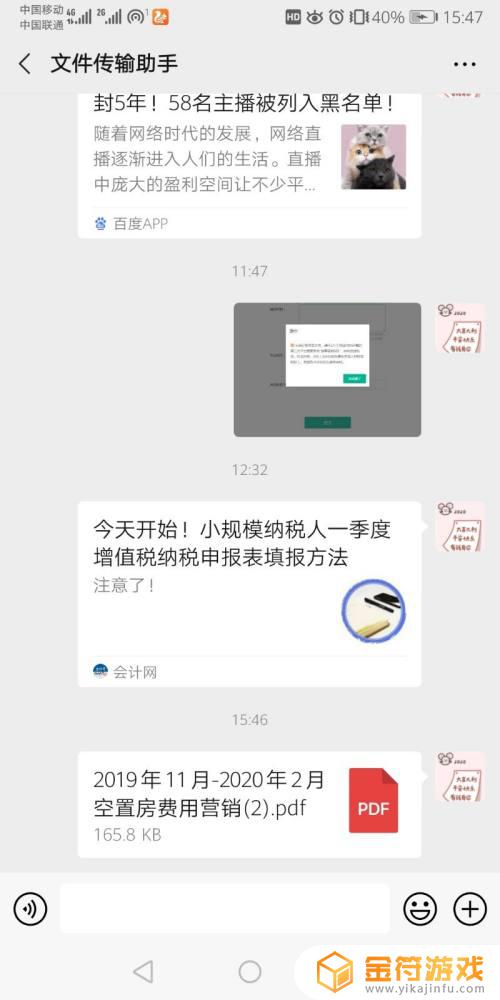
3.打开需要签名的文件,选择其他应用打开→再选择WPS Office→确定
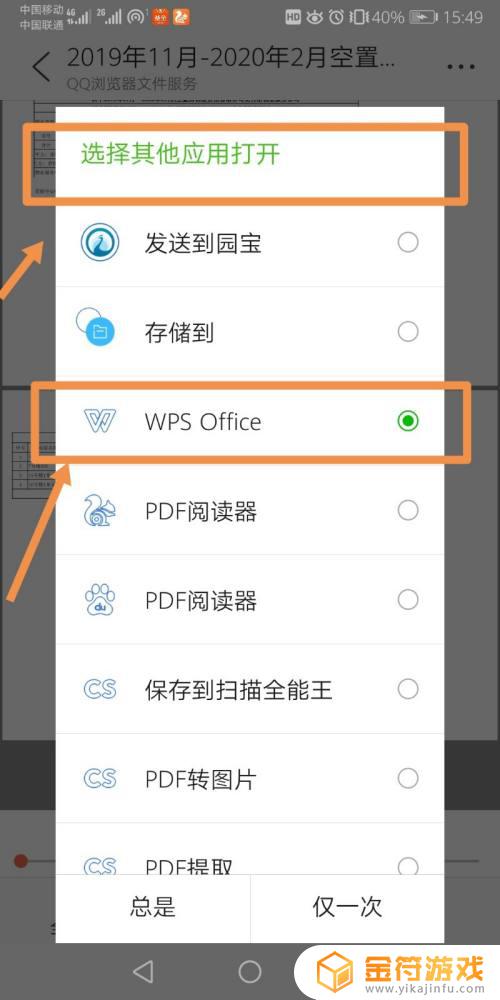
4.打开文件之后,点击左下角的“工具”,再选择“标注”→PDF签名
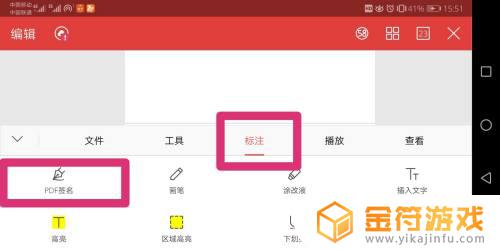
5.此时就是一个编辑的状态,点击右上角的“+”号,创建签名
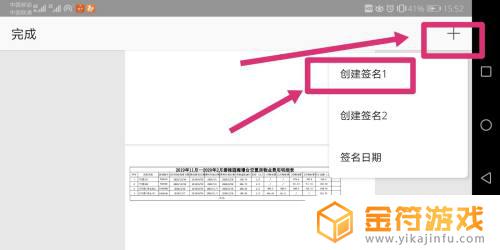
6.点击创建签名后会进入签名模式,此时直接在手机上用手写下你的名字即可
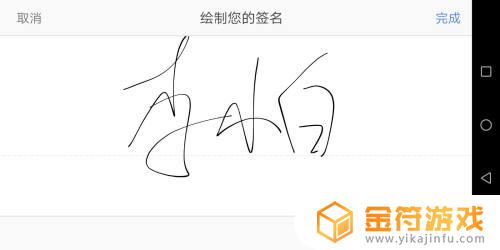
7.把你的名字拖动到需要的位置,再点击左上角“完成”
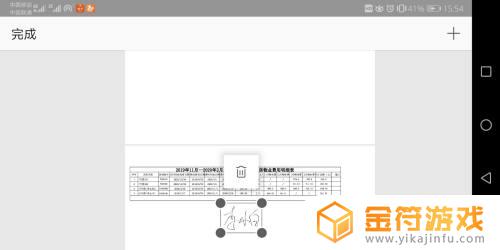
8.然后再点击左下角的“工具”→“文件”→“另存为”,把签字之后的文件存到手机的指定文件夹中即可
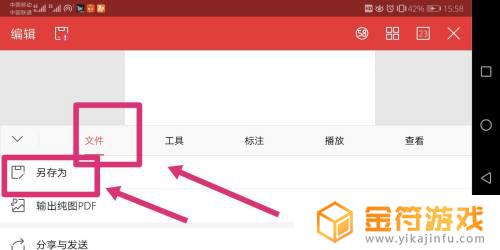
9.返回我们的微信,打开对话框的“文件”找到我们保存文件的那个文件夹。选择我们签字之后的文件,重新发给对方就完成啦
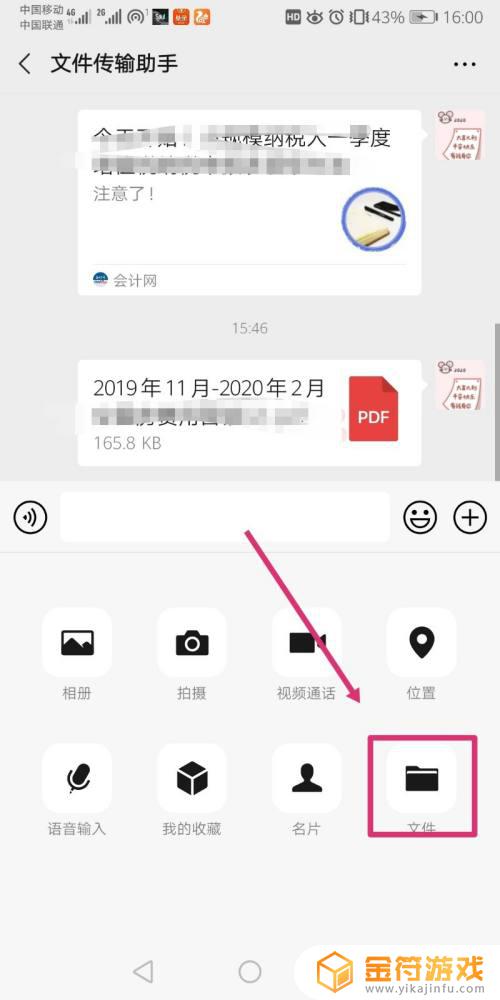
以上就是手机电子签字的全部内容,如果你遇到这种情况,你可以按照以上步骤解决问题,操作简单快速,一步到位。
- 上一篇: 关注的抖音账号作品都没有了,私信也关闭了
- 下一篇: 手机抖音年审入口(抖音年审入口在哪)
相关阅读
- 手机pdf签字功能在哪 手机上如何在PDF文件上签名
- 抖音长截屏怎么弄(抖音长截图怎么弄)
- 抖音图片标签文字怎么做的(抖音每张图片都附文字怎么做)
- 文件手写签名怎么写 文件签名手写步骤
- 抖音直播间签名设计(抖音直播间签名设计软件下载)
- 荣耀手机桌面便签 荣耀手机怎么将待办便签添加到桌面
- 手机电池显示数字怎么取消 小米手机电量显示怎么取消
- 怎么在抖音图片里加标注(怎么在抖音图片里加标注文字)
- 手机如何签名word文档 手机word文档手写签名步骤
- 抖音上的金字(抖音上的金字塔是什么意思)
- 抖音增加管理员(抖音增加管理员怎么弄)
- 抖音手机直播背景如何换成自己的(抖音手机直播手游)
- 怎么把下载的电影片段发到抖音(怎么把下载的电影片段发到抖音上)
- 苹果平板mini4可以下载抖音吗(苹果mini4平板多少钱)
- 抖音热播电影虎牙(抖音热播电影虎牙怎么看)
- 抖音不帮手机号可以发作品吗
热门文章
猜您喜欢
最新手机软件
- 1
- 2
- 3
- 4
- 5
- 6
- 7
- 8
- 9
- 10



















